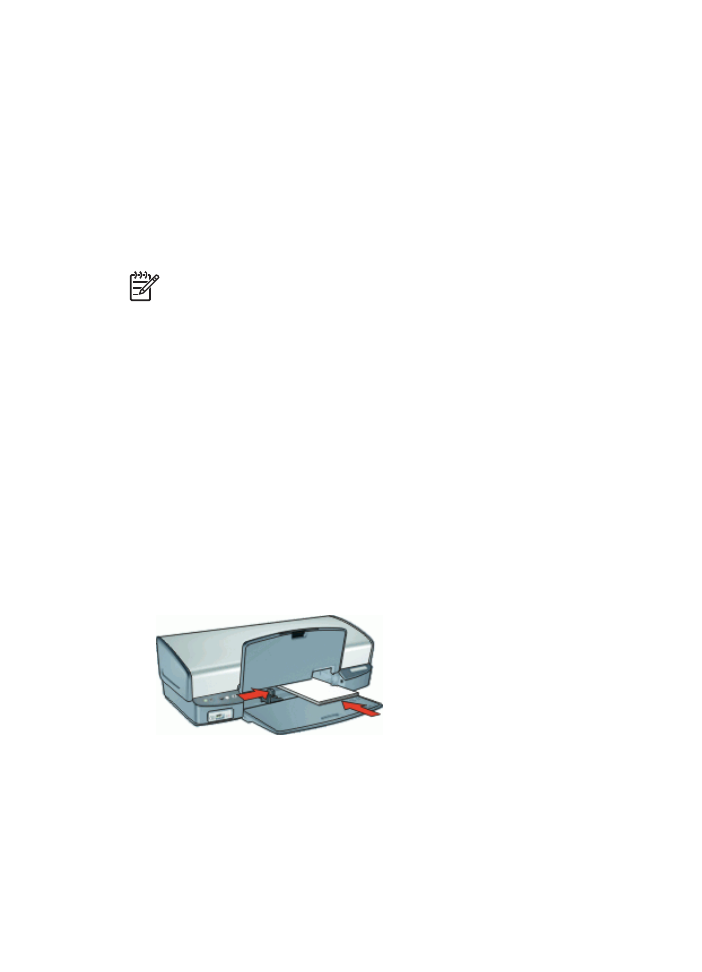
Imprimir cartões Hagaki
(apenas para o Japão)
Instruções
Não ultrapasse a capacidade da bandeja de entrada: 30 cartões Hagaki
Preparar para imprimir
1.
Levante a bandeja de saída e retire todo o papel da bandeja de entrada.
2.
Empurre a guia de papel para a esquerda.
3.
Coloque os cartões no lado direito da bandeja de entrada. O lado a ser impresso
deve estar voltado para baixo e a margem mais curta deve apontar para a
impressora.
4.
Empurre os cartões na direção da impressora até que eles parem.
5.
Empurre a guia de papel firmemente contra a margem dos cartões.
6.
Abaixe a bandeja de saída.
Capítulo 8
36
HP Deskjet D4100 series
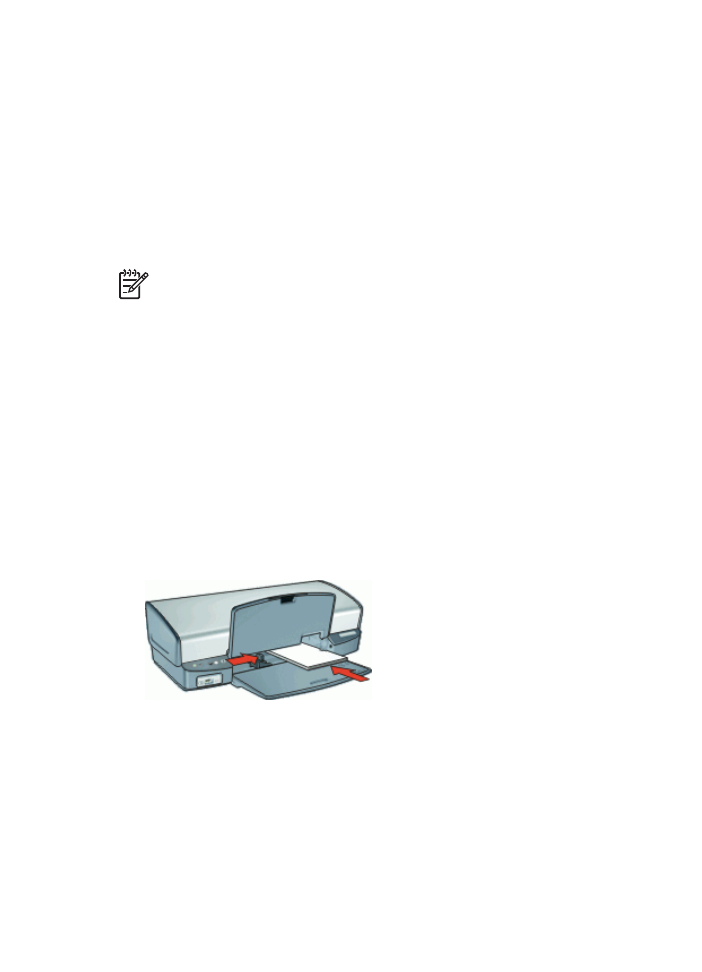
Imprimir
1.
Abra a
Caixa de diálogo Propriedades da impressora
.
2.
Clique na guia
Recursos
e, em seguida, especifique as configurações de
impressão a seguir:
–
Tipo de papel
: Clique em
Mais
,
Hagaki
e selecione um tipo apropriado de
cartão Hagaki.
–
Qualidade de impressão
:
Normal
ou
Melhor
–
Tamanho
: Tamanho apropriado de cartão Hagaki
3.
Selecione as outras configurações de impressão desejadas e clique em
OK
.
Use o
Recurso de ajuda O que é isto?
para conhecer os recursos que aparecem na
caixa de diálogo Propriedades da impressora.
Nota
Se uma mensagem de falta de papel for exibida, consulte
Mensagem de
falta de papel
para obter ajuda e solucionar o problema.